Oppdatert mai 2024: Slutt å få feilmeldinger og senk systemet med optimaliseringsverktøyet vårt. Få den nå på denne koblingen
- Last ned og installer reparasjonsverktøyet her.
- La den skanne datamaskinen din.
- Verktøyet vil da fiks datamaskinen din.
Skriverfeilen 0x00000005 kan også forkortes som STOP 0x5, men den komplette STOP-koden er alltid den som vises på den blå STOP-meldingen.
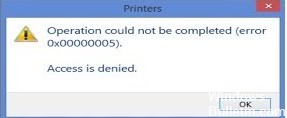
Hvis Windows kan starte etter STOP 0x5-feilen, kan du bli bedt om å gjenopprette Windows etter en uventet nedleggelse.
Det er ikke mye informasjon om feilen 0x00000005, men det er en enkel løsning som jeg fant. Denne feilen 0x00000005 oppstår vanligvis når du kan ikke angi den nye skriveren din eller en annen skriver som standardskriver.
Feilmeldingen ser slik ut:
“Operasjonen kunne ikke fullføres (feil 0x00000005). Tilgang nektes. ”
Endre registerinnstillingene

Du kan prøve disse trinnene nedenfor:
1. Åpne Windows-registeret.
2. Gå til: HKEY_CURRENT_USER \ Software \ Microsoft \ Windows NT \ CurrentVersion \ Windows
3. Høyreklikk på Windows-mappen og velg Tillatelser ………….
4. Aktiver alternativet Full tilgang under Tillat her. Klikk Bruk> OK for å lagre endringene.
5. Slett følgende post
LegacyDefaultPrinterMode
UserSelectedDefault
Enhet
Mai 2024-oppdatering:
Du kan nå forhindre PC -problemer ved å bruke dette verktøyet, for eksempel å beskytte deg mot tap av filer og skadelig programvare. I tillegg er det en fin måte å optimalisere datamaskinen for maksimal ytelse. Programmet fikser vanlige feil som kan oppstå på Windows -systemer uten problemer - du trenger ikke timer med feilsøking når du har den perfekte løsningen på fingertuppene:
- Trinn 1: Last ned PC Repair & Optimizer Tool (Windows 10, 8, 7, XP, Vista - Microsoft Gold-sertifisert).
- Trinn 2: Klikk på "start Scan"For å finne Windows-registerproblemer som kan forårsake PC-problemer.
- Trinn 3: Klikk på "Reparer alle"For å fikse alle problemer.
6. Start systemet på nytt.
Opprett en ny konto
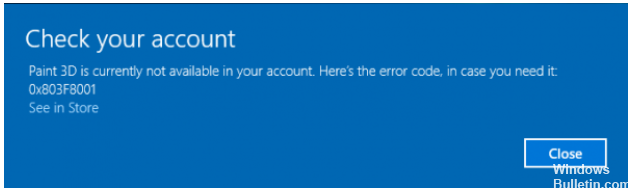
- Flytt til høyre kant av skjermen, trykk på Innstillinger, og klikk deretter på Endre PC-innstillinger.
(Hvis du bruker en mus, pek på nederst til høyre på skjermen, flytt musepekeren opp, klikk Innstillinger, og klikk deretter Endre PC-innstillinger. - Trykk eller klikk på Kontoer, trykk deretter eller klikk på Andre kontoer.
- Trykk eller klikk på Legg til konto, trykk deretter eller klikk på Logg inn uten Microsoft-konto (anbefales ikke).
- Trykk eller klikk på Lokal konto.
- Skriv inn et brukernavn for den nye kontoen.
- Hvis du vil at denne personen skal logge inn med et passord, skriv inn og bekreft passordet, legg til et passordtips, trykk deretter eller klikk Neste.
Hvis PC-en din er i et domene, kan du hoppe over dette trinnet og trykke på Neste eller klikke hvis du vil, avhengig av domenets sikkerhetsinnstillinger.
Trykk på eller klikk på Fullfør.
Manuell installasjon av PDF-skriveren
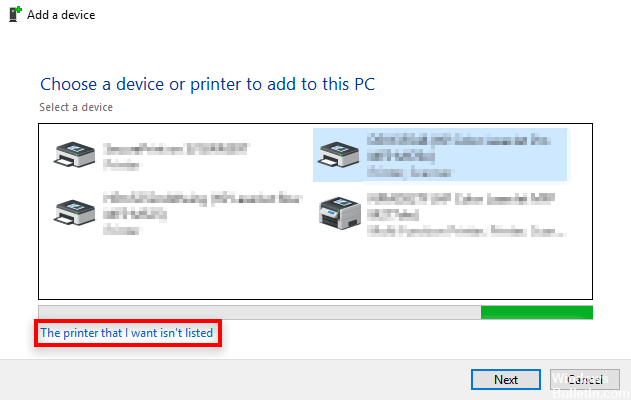
Klikk Start> Kontrollpanel> Enheter og skrivere.
Velg Legg til skriver.
Velg Legg til lokal skriver.
Aktiver Bruk en eksisterende port og velg Dokumenter \ *. Pdf (Adobe PDF) fra rullegardinmenyen. Klikk på Neste
Klikk på knappen Har en disk.
Klikk på Browse-knappen.
Naviger til C: \ Programmer (x86) \ Adobe \ Acrobat DC \ Acrobat \ Xtras \ AdobePDF
Velg AdobePDF.inf fra listen og klikk på OK-knappen.
Du vil se mange Adobe PDF-omformere i listen, men teller seks fra topp til bunn og klikk på Next (du må kanskje prøve flere ganger for å finne den riktige konverteren i listen som fungerer med Windows-versjonen).
Gi skriveren navn, for eksempel Adobe PDF.
Gi meg beskjed hvis du har fikset STOPP 0x00000005 Blue Screen of Death med en metode jeg ikke har ovenfor. Jeg vil oppdatere denne siden med den mest nøyaktige informasjonen STOPP 0x00000005 feilsøking så nøyaktig som mulig.
https://h30434.www3.hp.com/t5/Printer-Software-and-Drivers/Windows-10-Operation-could-not-be-completed-error-0x00000005/td-p/6294802
Ekspert Tips: Dette reparasjonsverktøyet skanner depotene og erstatter korrupte eller manglende filer hvis ingen av disse metodene har fungert. Det fungerer bra i de fleste tilfeller der problemet skyldes systemkorrupsjon. Dette verktøyet vil også optimere systemet ditt for å maksimere ytelsen. Den kan lastes ned av Klikk her

CCNA, Webutvikler, PC Feilsøking
Jeg er en datamaskinentusiast og en praktiserende IT-profesjonell. Jeg har mange års erfaring bak meg i dataprogrammering, feilsøking og reparasjon av maskinvare. Jeg er spesialisert på webutvikling og database design. Jeg har også en CCNA-sertifisering for nettverksdesign og feilsøking.

